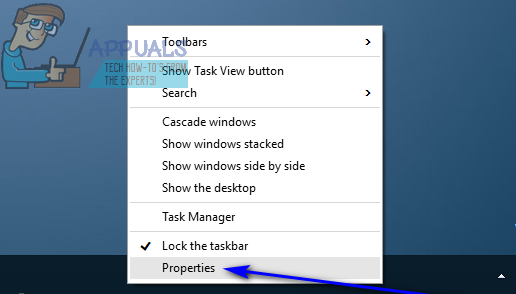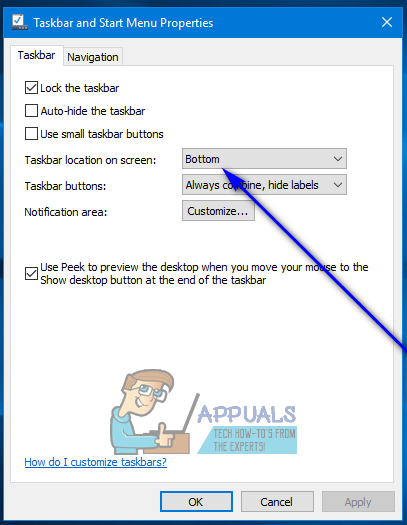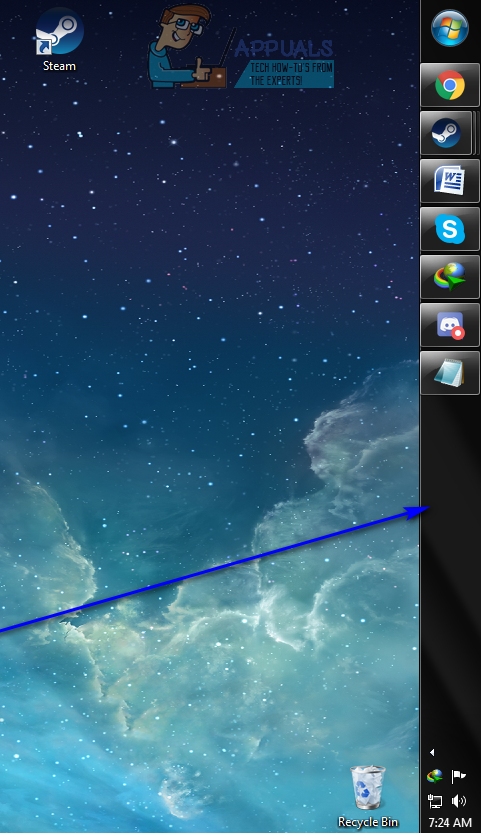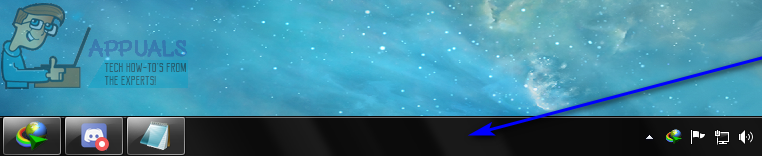În mod implicit, fișierul Bara de activități pe un computer Windows se află în partea de jos a ecranului. Acest lucru este valabil în cazul fiecărei iterații sau variante a fiecărei versiuni a sistemului de operare Windows care a fost dezvoltat și distribuit vreodată. Însă Bara de activități pe orice computer Windows poate fi mutat în oricare dintre celelalte trei colțuri ale ecranului destul de ușor de către utilizator și, în unele cazuri, de un fel de interferență terță parte, de asemenea. Astfel, mulți utilizatori de Windows ajung să se întrebe cum pot muta Bara de activități înapoi la locația sa implicită din partea de jos a ecranului lor.
Cu toate acestea, înainte de a putea muta Bara de activități înapoi la poziția implicită din partea de jos a ecranului, trebuie să vă asigurați că nu este blocat. Pentru a face acest lucru, pur și simplu:
- Faceți clic dreapta pe un spațiu gol de pe Bara de activități .
- Asigurați-vă că Blocați bara de activități opțiunea din meniul contextual rezultat este debifată și, prin urmare, dezactivat .

Odată ce ați terminat, puteți continua și muta efectiv Bara de activități înapoi în partea de jos a ecranului. Iată cum puteți face acest lucru:
Pe Windows 8, 8.1 și 10
- Faceți clic dreapta pe un spațiu gol de pe Bara de activități și faceți clic pe Proprietăți în meniul contextual rezultat.
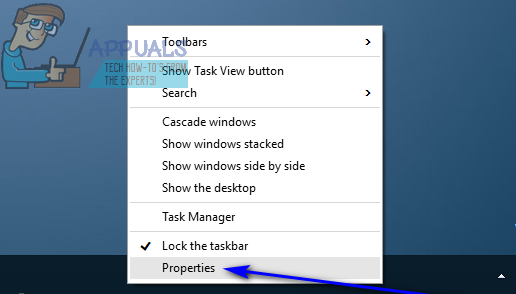
- În Bara de activități fila ferestrei care apare, deschideți meniul derulant de lângă Locația barei de activități pe ecran: opțiune.
- Click pe Fund pentru a o selecta.
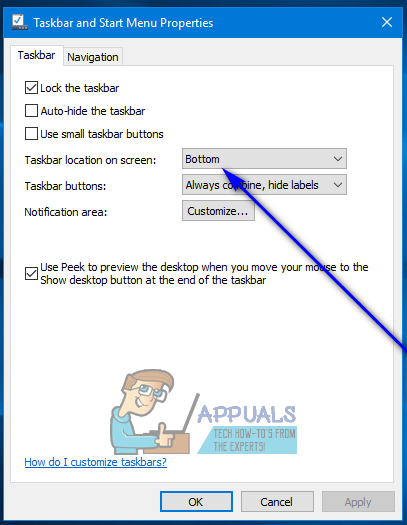
- Click pe aplica și apoi mai departe O.K .
Pe Windows 7 (sau mai vechi)
- Faceți clic stânga pe un spațiu gol de pe computer Bara de activități .
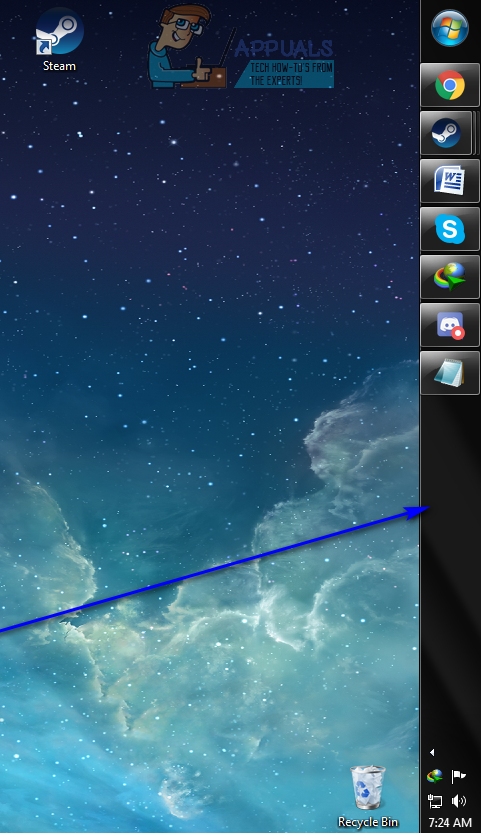
- Cu clicul încă ținut, mutați mouse-ul în partea de jos a ecranului, trăgând practic Bara de activități în partea de jos și Bara de activități va fi mutat acolo.
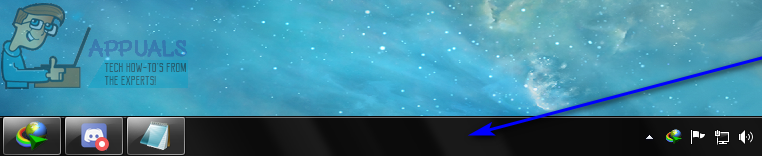
- Odata ce Bara de activități a fost mutat în partea de jos a ecranului, eliberați clicul.